EasyRecovery是一款操作安全、價格便宜、用戶自主操作的非破壞性的只讀應用程序,它不會往源驅上寫任何東西,也不會對源驅做任何改變。它支持從各種各樣的存儲介質恢復刪除或者丟失的文件,其支持的媒體介質包括:硬盤驅動器、光驅、閃存、以及其它多媒體移動設備。為了保持驅動器上刪除或者丟失的文件,所有被恢復的文件必須保存到另外的存儲設備或者系統里的其它驅動器名下。無論文件是被命令行方式刪除,還是被應用程序或者文件系統刪除,還是從回收站刪除,EasyRecovery都能恢復被刪除的文件。
EasyRecovery會掃描驅動器,并顯示能從被掃描的驅動器恢復的文件的列表。能恢復格式化或者丟失的驅動器,能恢復邏輯文件系統嚴重損壞的驅動器,甚至能重建丟失的RAID!電子郵件恢復模塊可恢復已經刪除的電子郵件。

EasyRecovery功能特色
1.易于使用的向導驅動的用戶界面
2.支持Windows NTFS系統的壓縮和加密文件
3.能夠掃描本地計算機中的所有卷,并建立丟失和被刪除文件的目錄樹
4.根據文件名規則搜索刪除和丟失的文件
5.快速掃描引擎允許迅速建立文件列表
6.易于理解的文件管理器和經典的保存文件對話框
7.安全數據恢復: EasyRecovery不往正在掃描的驅動器上寫數據。
8.數據可以保存到任何驅動器,包括網絡驅動器,移動媒體等
9.除常規的數據恢復外,還添加高級工具,更專業,恢復更多
10.電子郵件恢復——該功能允許用戶查看選中的電子郵件數據庫。顯示當前保存和已經刪除的電子郵件,并可打印或保存到磁盤。
EasyRecovery Pro安裝說明
一、在本站下載最新版的easyrecovery的安裝包然后雙擊運行。
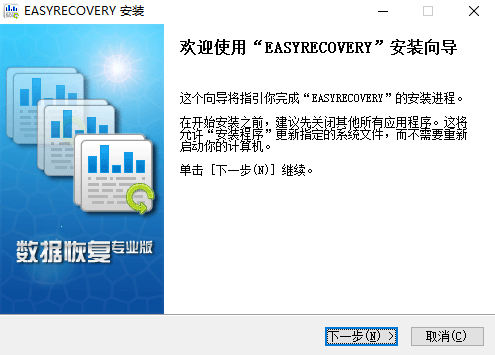
二、可以點擊【瀏覽】,自定義軟件的安裝位置;或者直接點擊【安裝】,軟件安裝在默認位置。
三、耐心等待軟件安裝完畢,安裝好會提示。
四、點擊【完成】,就可以使用軟件啦。
EasyRecovery 使用技巧
EasyRecovery五個步驟搞定數據恢復
從這里開始: 運行EasyRecovery并點擊【繼續】按鈕(初次使用可以體驗EasyRecovery免費版)。
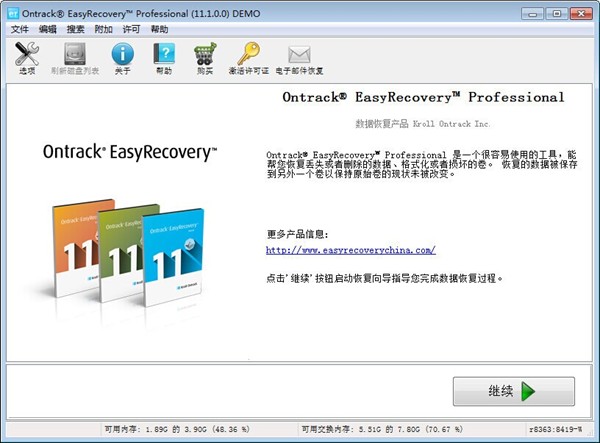
步驟1: 選擇最適合您的數據丟失問題的存儲介質。
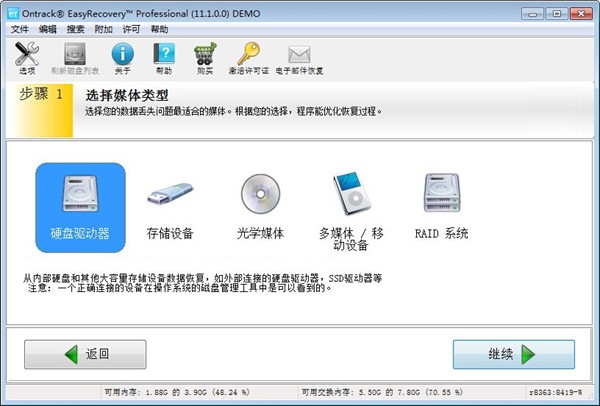
步驟 2: 選擇您要從中恢復數據的卷。如果從這里看不到該卷,選擇那個卷所在的磁盤。
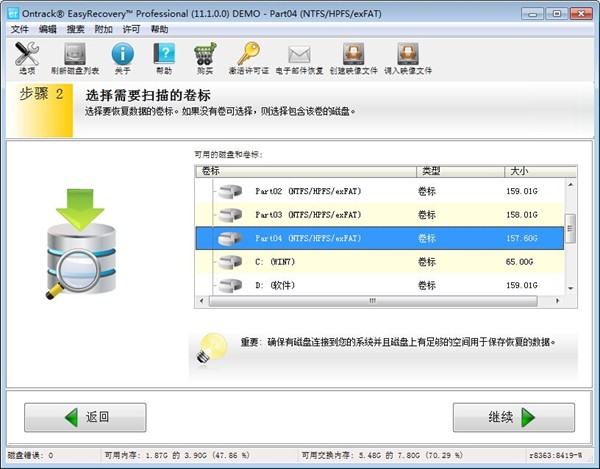
步驟 3: 選擇一個最適合您的數據丟失問題的恢復方案。 請注意,此處有多個選項可供您選擇。所有的選項都列在下面,而您只需要選擇其中之一。
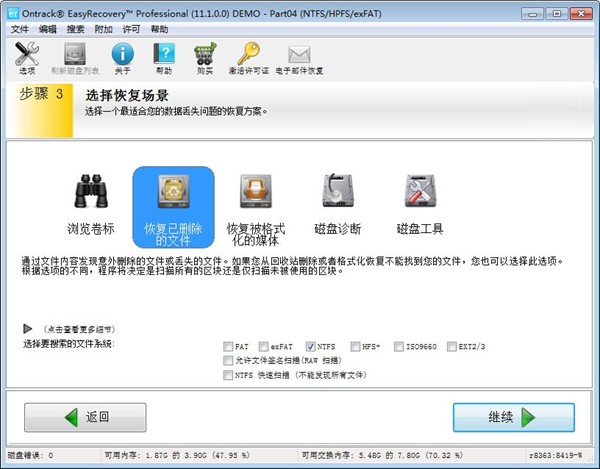
步驟 4: 檢查您選擇的選項,如果一切正確則點擊“繼續”按鈕開始掃描。如果您需要修改選項,則點擊“返回”按鈕回到前面的界面。 如果您對選擇的選項滿意,則點擊“繼續”按鈕開始掃描,尋找丟失的數據。
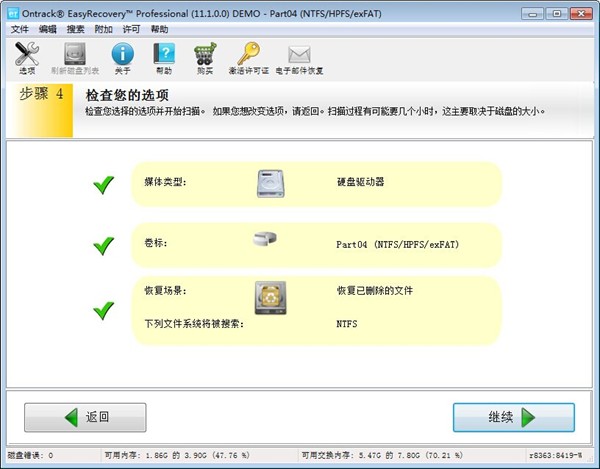
正在掃描: 取決于您的磁盤的大小,掃描過程也可能需要幾個小時! 您也可以選擇在掃描窗口查看日志信息,如果您需要對掃描做任何故障排除的話。
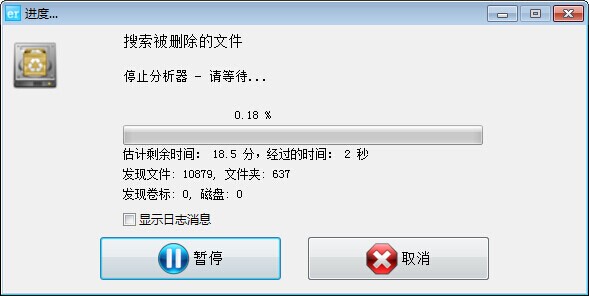
步驟 5: 選擇并保存您想要恢復的文件到另一個磁盤。 您可以使用內置的瀏覽器或者用和文件相關聯的應用程序打開文件,來檢查被恢復的文件的質量。
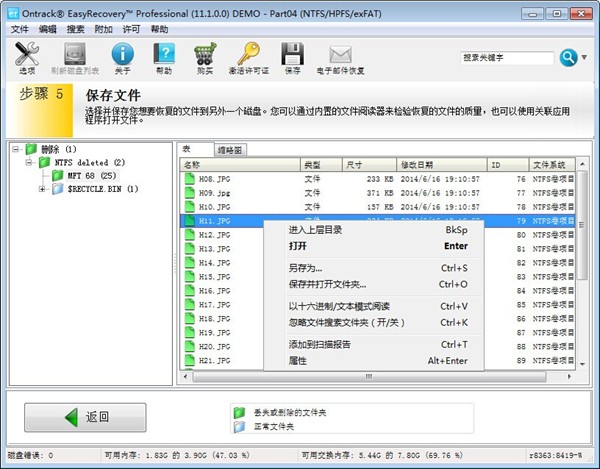
EasyRecovery Pro相關問題
如何恢復徹底刪除的文件
1、打開EasyRecovery Pro軟件,開始進入向導第一步,即可看到這項功能的詳細介紹,選擇 【硬盤驅動器】 ,如下圖所示:
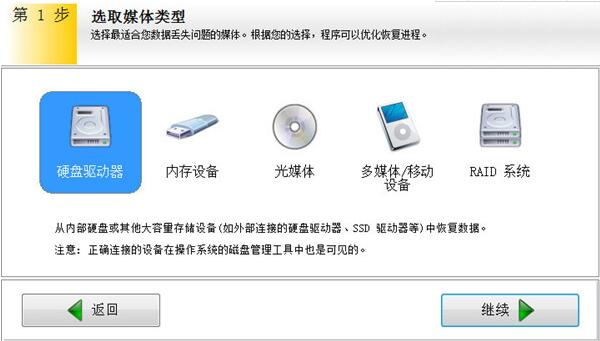
2、點擊【繼續】,選擇被徹底刪除的文件原來所在的電腦磁盤,這里選擇E盤。
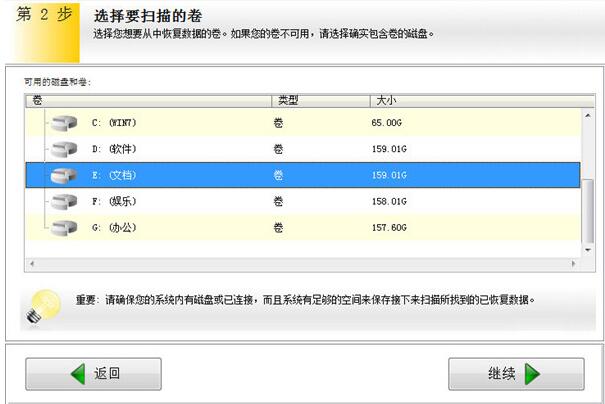
3、點擊【繼續】,選擇【刪除文件恢復】。如下圖:
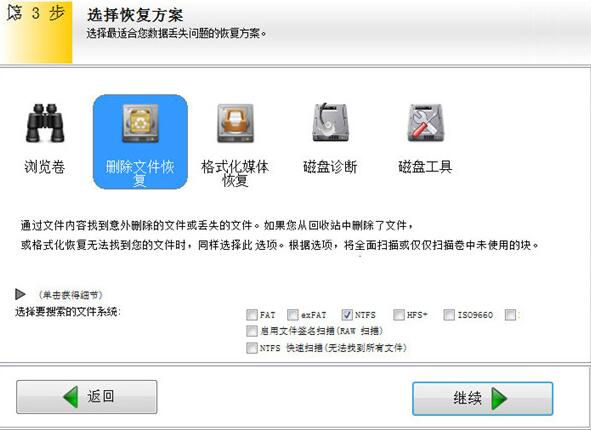
4、點擊【繼續】,檢查選項。
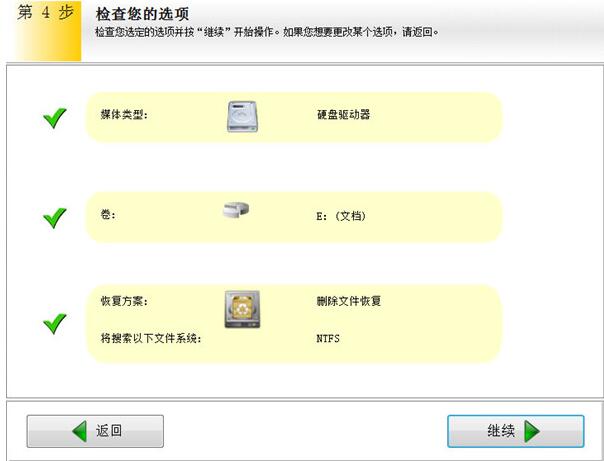
5、確認無誤,點擊【繼續】,進入掃描階段,等到查找進程結束之后,可以根據文件的修改日期和類型進行定位搜索恢復,找到你需要恢復的文件,右擊【另存為】即可保存。
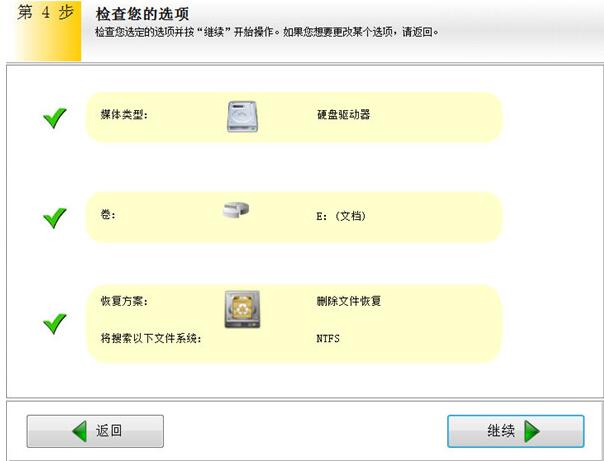
EasyRecovery更新日志:
1.修正了其它bug;
2.優化了軟件的兼容性
小編推薦:EasyRecovery在經過官方的不斷更新迭代之后,已經變得非常穩定,并且功能強大,滿足你的所有需求。小編還為您準備了{recommendWords}






 萬能數據恢復大師
萬能數據恢復大師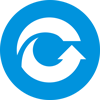 失易得數據恢復
失易得數據恢復 數據恢復王
數據恢復王 MP4視頻損壞修復工具
MP4視頻損壞修復工具 轉轉大師數據修復軟件
轉轉大師數據修復軟件









































